Cómo invertir selección en Photoshop

En esta sencilla guía os voy a enseñar a utilizar el comando invertir selección en Photoshop, así como las diferentes posibilidades que nos ofrece esta herramienta para sacarle el máximo partido.
Son muchos los que me preguntan como utilizar el comando de invertir selección en Photoshop en sus primeros proyectos y la verdad es que es una tarea realmente sencilla.
Para poder ayudaros nada mejor que hacerlo con un pequeño ejemplo.
Pasos para invertir selección en Photoshop
Para comenzar este sencillo tutorial vamos a abrir una imagen.
A continuación vamos a elegir la herramienta de selección rápida, y seleccionaremos el rostro de la modelo tal y como os muestro en la imagen inferior.
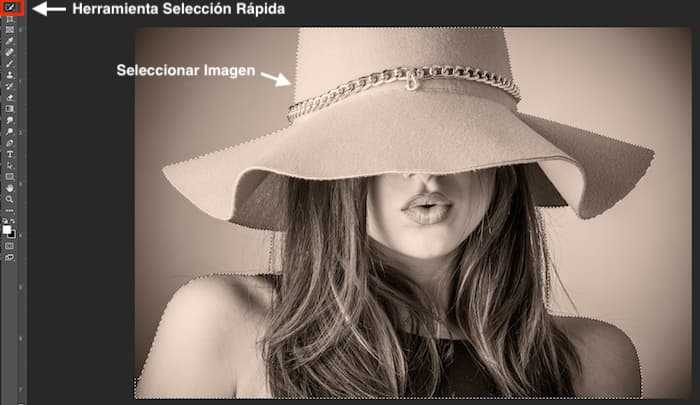
Si ves que el recorte no se ajusta completamente vamos a utilizar la herramienta "seleccionar y aplicar máscara" que se encuentra en la parte superior.

Aquí nos encargaremos de pasar el pincel por los bordes para recortar perfectamente la zona del pelo y otras zonas en que veamos imperfecciones.
Para facilitaros esta tarea os marco en la imagen inferior las dos herramientas que utilizo. Combinándolas conseguirás fácilmente un recorte perfecto en Photoshop.
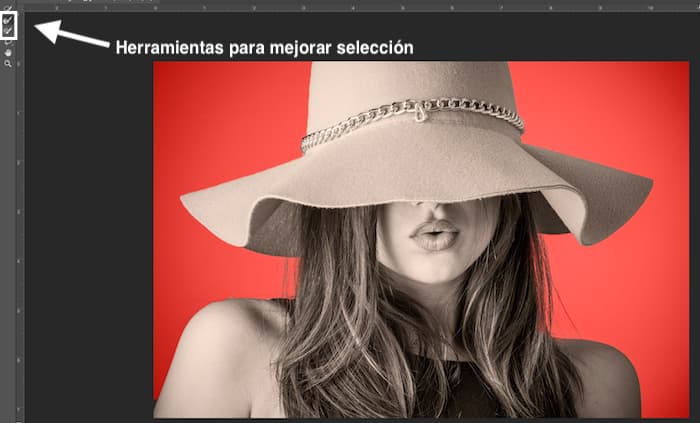
Cuando creas que el recorte de la fotografía ha quedado correctamente pulsa en Ok.
Con el proceso de recorte finalizado nos quedará la imagen seleccionada, pero nuestro objetivo es invertirla para poder entre otras cosas eliminar el fondo de la fotografía.
Para ello ve al menú superior de Photoshop y elige la opción selección y seguidamente invertir. ¡Listo! ya hemos conseguido invertir la selección.

Ahora si pulsas la tecla suprimir podrás eliminar el fondo y utilizar el que tu quieras agregándolo en una capa nueva, o trabajar con la selección invertida sin afectar a la principal.
Invertir selección en Photoshop con atajos de teclado.
Si quieres progresar más rápido tienes la opción de utilizar los atajos de teclado para invertir la selección de una fotografía en Photoshop.
Para ello una vez hagas la selección tal y como os he enseñado anteriormente, pulsa las combinaciones de tecla Control+Shift+I en Windows o Cmd+Shift+I en Mac.
Como nota final, y si te has quedado atascado en la parte del recorte de una fotografía en Photoshop os dejo un vídeo en el cual os lo explico fácilmente.
Espero que os haya resultado de gran utilidad este pequeño tutorialde invertir la selección en Photoshop y podáis sacarle el máximo partido a vuestros trabajos.
Además te invito a que visites este tutorial de mapa de degradado en Photoshop para sacarle el máximo partido a tus conocimientos.
Si te gustó o tienes cualquier duda déjamelo en los comentarios de este artículo. ¡Muchas Gracias! 🙂

![TUTORIAL RECORTE PERFECTO en PHOTOSHOP ✂️CC 2017 [FUNCIONA]](http://i.ytimg.com/vi/B-DjXbLkxdI/hqdefault.jpg)
Deja una respuesta